新旧兼得找回“丢失”的软件功能
2015-09-10
现在软件的更新换代都很快,不过并非新版本功能就一定比旧版好用。
有些软件旧版本的功能很不错,但是由于各种原因在新版本中却将其删除或者隐藏了。
对于这些旧版的好用功能,可以通过各种方法将它们找回。

新颜换旧貌
WPS也能媲美Office VBA
随着Windows 7开始推出的无菜单设计,现在很多软件纷纷跟进。比如新版WPS就采用了类似Office 2013的设置,默认隐藏了我们常用的文件、编辑等菜单,只有点击WPS文字图标才会弹出常用菜单(图1)。
WPS这种设计给很多习惯于旧版本的用户带来诸多不便,新手不知道该怎么打开、保存文档。想要在新版本中恢复旧版的菜单格式,现在可以通过为WPS换肤的方法实现。
启动WPS文字后,点击窗口右上角的“皮肤”图标,接着在弹出的窗口中选择“经典风格”皮肤,最后点击“更改”即可(图2)。再次重启WPS文字,可以看到它的菜单已经恢复成原来的经典模式了,文件、编辑菜单出现在原来旧版的位置,更方便老用户使用(图3)。

用好插件找回火狐的旧功能
现在的软件,特别是浏览器类软件,更新换代速度都很快,而且无论是外观界面还是系统组件都会有较大的变化,这样会让很多朋友无所适从。以大家常用的火狐浏览器为例,它就已经升级到了最新的35版,而且在新版中对很多组件进行了改进。比如它的“我的足迹”组件,这里整合了历史记录、下载管理器、书签栏等功能,每次要查看新版火狐下载文件时,都要点击“下载图标→显示所有下载项”,然后在打开的“我的足迹”中才能找到之前已下载的文件,这对于频繁使用浏览器下载文件的用户来说,操作比较繁琐(图1)。
而在旧版火狐中,如果要查看下载内容,只要点击程序界面的“下载”图标就会全部显示,非常方便快捷。现在如果想要恢复旧版显示,可以先到http://tinyurl.com/m4q6m42下载“Downloads Window”插件,安装并启用后,以后如果在火狐浏览器中下载,将会自动弹出像旧版那样的下载文本框(新版火狐则直接在下载图标里显示)。如果需要查看已经下载的文件,点击下载图标即可全部显示之前下载的文件了(新版则要再次点击“显示所有下载项”),查看下载就像是用原来的旧版本一样(图2)。
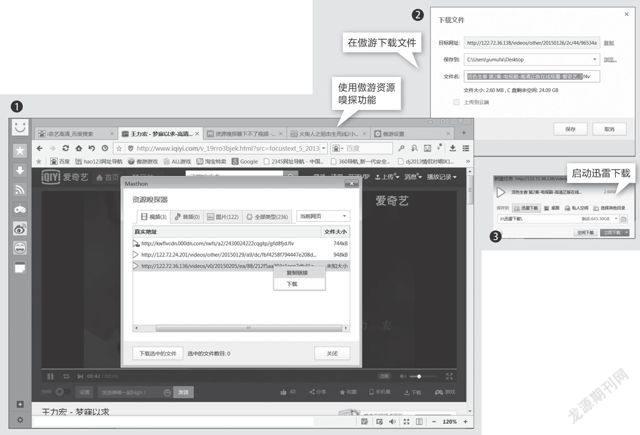
找回迅雷的FLV探测下载
使用旧版迅雷的朋友都知道,旧版迅雷5有一个FLV媒体嗅探功能,这样在FLV媒体播放的页面可以非常方便地获得媒体文件下载地址,不过在新版迅雷中取消了这个功能。其实这一功能非常实用,我们可以通过其他方法让新版迅雷可以像旧版那样继续下载FLV视频文件。
因为视频文件都是通过在线页面播放的,因此要让迅雷下载FLV文件,只要使用一款可以嗅探FLV资源的浏览器(需要支持迅雷)即可。这里以傲游云浏览器为例。
假设现在要使用迅雷下载爱奇艺中的视频,首先在傲游云浏览器中打开爱奇艺需要播放的视频,接着点击傲游浏览器地址栏右侧的“资源嗅探”按钮,在打开的窗口中切换到“视频”就可以看到嗅探的视频资源了(图1)。
因为爱奇艺视频播放之前都有广告,广告文件一般较小,这里选择其中较大的文件,然后点击“下载”,在打开的窗口中可看到下载的文件名,按提示复制正确的文件名,接着点击左下角的“迅雷”按钮(图2)。
很多视频网站出于保护的目的将一部视频分割为多个小视频,这样下载到的将是多个视频片段,播放时只要将其放在一起按顺序播放即可。或者下载后自行使用Copy命令进行合并。
在弹出的下载窗口中,粘贴上面复制的正确文件名,就可以通过迅雷下载所需的媒体文件了。其他网站的视频下载方法类似。这样,借助傲游的视频探测组件,新版迅雷也就拥有了像迅雷5那样的探测功能(图3)。
